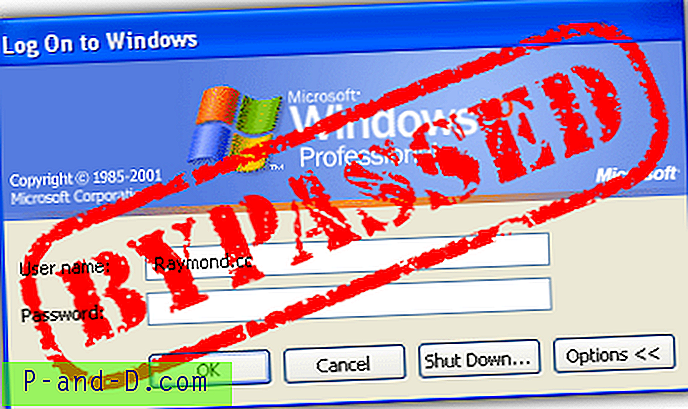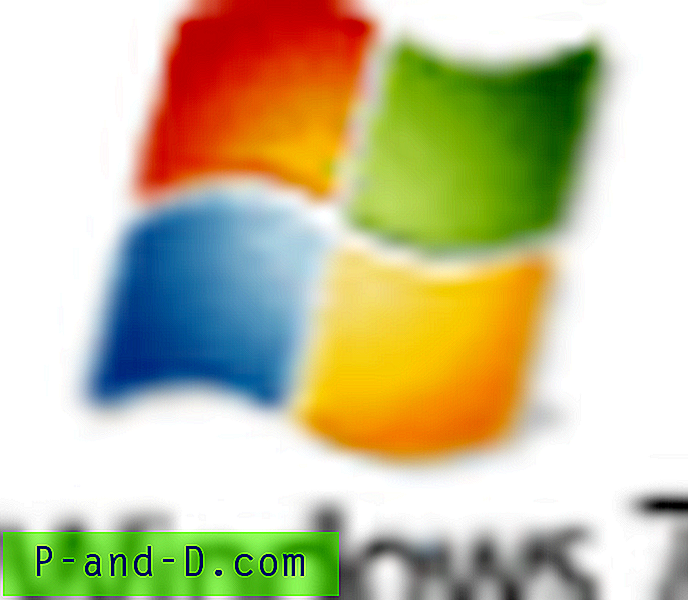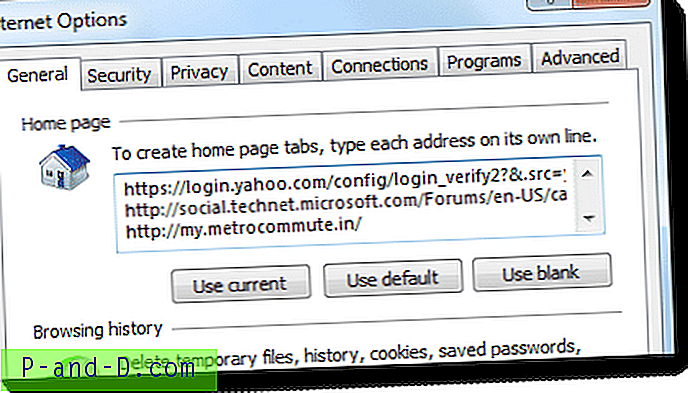Jedną z wielu drobnych zmian w Windows 10 Fall Creators Update jest to, że system operacyjny może teraz automatycznie ponownie otwierać programy działające przed zamknięciem lub ponownym uruchomieniem. Jeśli zamkniesz system Windows 10 z otwartymi niektórymi aplikacjami (np. Przeglądarka Chrome, Microsoft Excel, Microsoft Word), niektóre z nich zostaną ponownie uruchomione przy następnym uruchomieniu, co jest niepożądane; prawdę mówiąc, dla wielu może być denerwujące. Jak wyłączyć tę funkcję?
Inżynier pomocy technicznej w firmie Microsoft opublikował następujące informacje w witrynie Microsoft Answers.
Jest to w rzeczywistości zmiana podstawowej funkcjonalności systemu Windows w tym cyklu programowania.
Stare zachowanie:
- Po wyłączeniu komputera wszystkie aplikacje są zamknięte
- Po ponownym uruchomieniu / ponownym uruchomieniu musisz ponownie otworzyć dowolną aplikację, której chcesz użyć
Nowe zachowanie:
- Podczas zamykania komputera wszelkie otwarte aplikacje są „dodawane do zakładek” (z powodu braku lepszego słowa)
- Po ponownym uruchomieniu / ponownym uruchomieniu aplikacje te zostaną ponownie otwarte automatycznie
Jeśli chcesz rozpocząć bez otwartych aplikacji (innych niż te ustawione na automatyczne uruchamianie za pomocą Menedżera zadań / Start), musisz upewnić się, że wszystkie aplikacje są zamknięte przed zamknięciem lub ponownym uruchomieniem komputera.
Dlaczego?
Chcemy stworzyć bezproblemową obsługę, w której, jeśli musisz ponownie uruchomić komputer, możesz szybko odebrać od miejsca, w którym przerwałeś i wznowić pracę. Ma to dalekosiężny wpływ na system operacyjny (w dobrym przypadku).
Zaktualizowano (2/20/18)
W Fall Creator's Update wprowadzono zmianę polegającą na tym, że aplikacje zarejestrowane przez RegisterApplicationRestart otworzą się ponownie po wyłączeniu lub ponownym uruchomieniu.
Co się zmieniło? Zaawansowana funkcja Windows Update, która przywraca działające aplikacje po rozszerzeniu aktualizacji do regularnych wyłączeń i restartów inicjowanych za pomocą opcji zasilania dostępnych w menu Start i różnych innych lokalizacjach. Ma to na celu zapewnienie płynnego działania, w którym, jeśli musisz ponownie uruchomić komputer, możesz wrócić do miejsca, z którego przerwałeś i wznowić pracę.
Słyszeliśmy opinie, że niektórzy z was chcieliby mieć przełącznik do włączania i wyłączania tej funkcji, a teraz dodaliśmy możliwość robienia tego.
Po zainstalowaniu aktualizacji 31 stycznia (KB4058258 (kompilacja systemu operacyjnego 16299.214)) będziesz mógł wyłączyć tę funkcję, przechodząc do Ustawienia> Konta> Opcje logowania> Przewiń w dół do Prywatność> Wyłącz Użyj mojej rejestracji informacje, aby automatycznie zakończyć konfigurację urządzenia po aktualizacji lub ponownym uruchomieniu.
Uwaga: nie wszystkie aplikacje są uruchamiane ponownie po ponownym uruchomieniu. Kiedy testowałem, Menedżer zadań, Microsoft Excel, Word i Internet Explorer zawsze otwierały się automatycznie, ale Microsoft Edge i Notatnik nie. Wyłączenie funkcji szybkiego uruchamiania nie zmienia tego zachowania. Również ustawienie Przywróć poprzednie okna folderów podczas logowania Opcje folderów nie ma z tym nic wspólnego.
Zatrzymaj automatyczne ponowne otwieranie programów po ponownym uruchomieniu
Istnieje sposób, aby uniemożliwić systemowi Windows 10 przywracanie wcześniej otwartych programów po ponownym uruchomieniu.
- Otwórz Ustawienia → Konta → Opcje logowania → Przewiń w dół do Prywatność
- Wyłącz opcję Użyj moich danych logowania, aby automatycznie zakończyć konfigurację urządzenia po aktualizacji lub ponownym uruchomieniu.

Jeśli to nie pomoże, ręcznie zamknij programy przed zamknięciem, aby nie zostały ponownie uruchomione po ponownym uruchomieniu. Jeśli jednak nie chcesz (lub nie zawsze) możesz to zrobić przed zamknięciem systemu, oto inne opcje, które masz:
Inne opcje
Użyj Klasycznego okna dialogowego Zamknij, aby zamknąć lub uruchomić ponownie
- Zminimalizuj wszystkie programy, naciskając WinKey + M.
- Kliknij pulpit, aby ustawić na nim fokus.
- Naciśnij klawisze Alt + F4, aby wyświetlić klasyczne okno dialogowe „Zamknij system Windows”
- Wybierz opcję zamknij lub uruchom ponownie z menu rozwijanego.
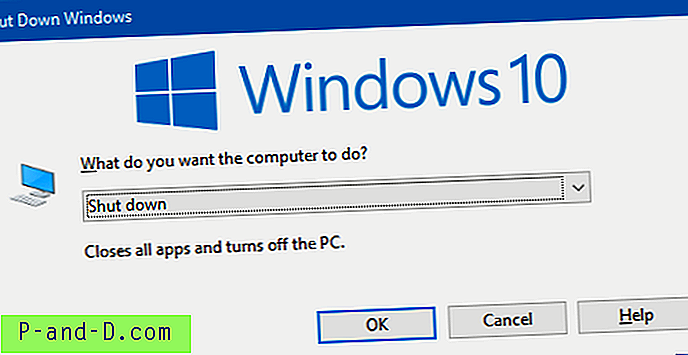
Użyj Shutdown.exe, aby zamknąć lub uruchomić ponownie
Użyj wiersza polecenia Shutdown.exe aby zamknąć lub ponownie uruchomić system Windows.
Utwórz skrót na pulpicie za pomocą następującego wiersza polecenia:
shutdown.exe / s / t 0
Powyższy skrót polega na natychmiastowym wyłączeniu systemu po upływie 0 sekund.
Aby ponownie uruchomić system, utwórz kolejny skrót za pomocą następującego wiersza polecenia:
shutdown.exe / r / t 0
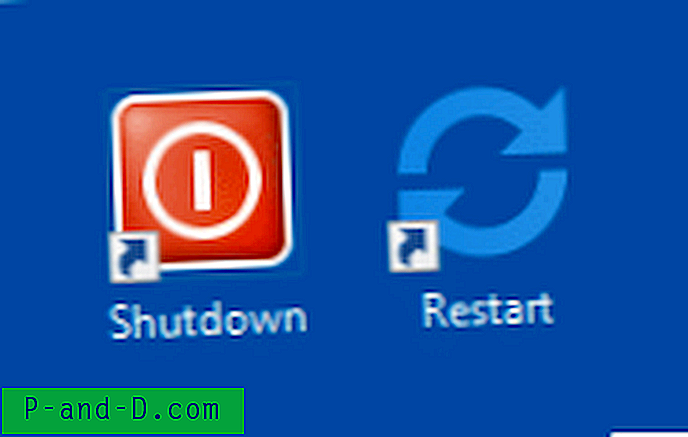
Skróty na pulpicie
Wyłączenie za pomocą szybkiego uruchamiania
Szybkie uruchamianie nie działa, gdy używasz dwóch powyższych skrótów shutdown.exe. Ale jeśli chcesz, aby szybkie uruchamianie nadal działało, użyj następującego wiersza polecenia do zamknięcia:
shutdown.exe / s / hybrid / t 0
Otóż to! Zapobiega to ponownemu otwarciu programu Microsoft Excel, Word lub innych programów podczas uruchamiania. Mam nadzieję, że Microsoft dodaje opcję wyłączenia tej funkcji „automatycznego ponownego otwierania aplikacji” w przyszłej aktualizacji lub aktualizacji funkcji.